diskgenius的磁盘分区指南-使用diskgenius进行磁盘分区的步骤
 发布于2024-11-13 阅读(0)
发布于2024-11-13 阅读(0)
扫一扫,手机访问
想必在座的用户对分区工具diskgenius都不陌生,不过你们晓得分区工具diskgenius如何进行磁盘分区吗?下文就为各位带来了分区工具diskgenius进行磁盘分区的方法,让我们一同来下文看看吧。
将U盘启动盘插入电脑的USB接口后,重新启动电脑,然后持续按下相应的电脑启动快捷键(不同电脑的启动快捷键可能不同,可以根据电脑正常开机提示的按键或者官方网站进行查询)。接着在启动选项中选择U盘启动盘,按下回车键确认选择。操作步骤如上所述。

2、在u启动主菜单界面选择【02】运行u启动win8pe防蓝屏版(新电脑),如图所示:
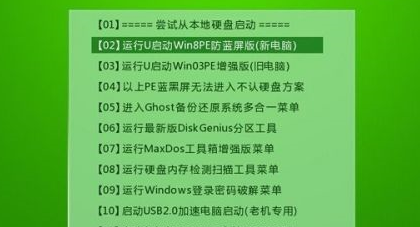
3、在显示的桌面上有黄色图标的分区工具,点开“分区工具Diskgenius”,在菜单栏找到“快速分区”并双击,如图所示:

4、进入高级设置界面,可默认选择,直接点击确定即可,如图所示:
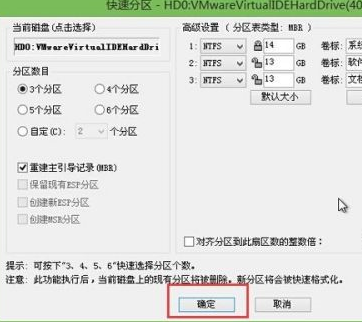
5、此时会提醒是否要对磁盘进行快速分区及格式化操作,点击“是”即可。如图所示:
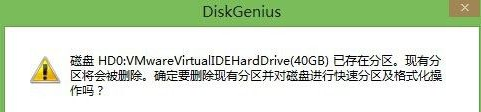
6、接着就是磁盘分区过程,格式化完毕即可。如图所示:

本文转载于:https://www.pcsoft.com.cn/article/59005.html 如有侵犯,请联系admin@zhengruan.com删除
产品推荐
-

售后无忧
立即购买>- DAEMON Tools Lite 10【序列号终身授权 + 中文版 + Win】
-
¥150.00
office旗舰店
-

售后无忧
立即购买>- DAEMON Tools Ultra 5【序列号终身授权 + 中文版 + Win】
-
¥198.00
office旗舰店
-

售后无忧
立即购买>- DAEMON Tools Pro 8【序列号终身授权 + 中文版 + Win】
-
¥189.00
office旗舰店
-

售后无忧
立即购买>- CorelDRAW X8 简体中文【标准版 + Win】
-
¥1788.00
office旗舰店
-
 正版软件
正版软件
- 选择何种风格适合制作茶文化ppt?
- 茶文化在我国可谓历史悠久,我们生活中不可或缺的一部分饮品便是茶。如果想要制作一个关于茶文化的ppt,可以说有说不完的内容。因为茶的历史足够悠久不说,茶的分类也是非常复杂,光是介绍一种茶就可以占用很大的空间。况且跟茶相关的文化还有很多,涵盖茶桌礼仪、茶道等。这里我们给出大家一个传统的茶文化ppt的制作思路,如果你有这个制作ppt的需要,可以参考一下!首先,我们可以起草一个简要提纲,以便更容易查找相关素材。为了更清晰地展示茶的分类,我们可以制作一份相关的PPT。在网上有许多现成的茶文化PPT模板可供下载,作为
- 6分钟前 风格 ppt 茶文化 0
-
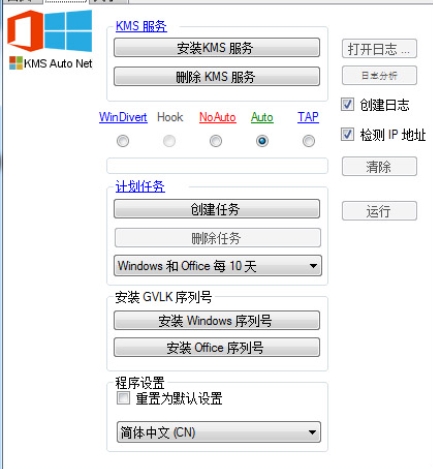 正版软件
正版软件
- KMS激活工具简介及使用方法
- KMS激活工具是一种用于激活微软Windows和Office产品的软件工具。KMS是KeyManagementService的缩写,即密钥管理服务。KMS激活工具通过模拟KMS服务器的功能,使得计算机可以连接到这个虚拟的KMS服务器,从而实现对Windows和Office产品的激活。KMS激活工具体积小巧,功能强大,可以一键永久激活,无需联网状态就可以激活任何版本的window系统和任何版本的Office软件,是目前最成功的且经常更新的Windows激活工具,今天小编就给大家介绍一下kms激活工具和它的使
- 11分钟前 使用方法 KMS激活工具 0
-
正版软件
- word中如何在方框中添加√符号
- Word方框中√符号的使用技巧详解在日常工作和学习中,我们常常需要使用Word进行文档编辑和排版。其中,√符号是一个常见的符号,通常表示“对”的意思。在Word方框中使用√符号可以帮助我们更清晰地呈现信息,提高文档的专业度和美观度。接下来,我们将详细介绍Word方框中√符号的使用技巧,希望能够帮助到大家。一、插入√符号在Word中,插入√符号的方法有多种。一
- 26分钟前 技巧 方框 √符号 0
-
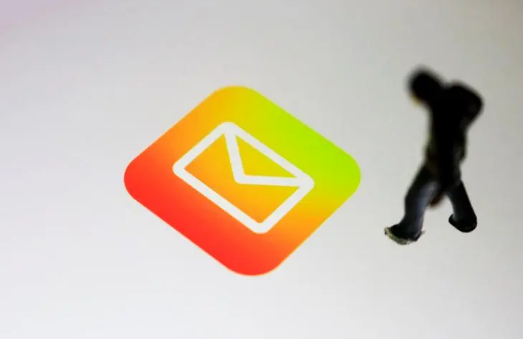 正版软件
正版软件
- 如何清空QQ邮箱内已删除邮件的记录
- QQ邮箱作为我们日常收发电子邮件的重要工具,为我们提供了便捷的交流通讯方式。在日常使用中,我们通常会删除已读或垃圾邮件,但是简单的删除并不能彻底清除,那么为了节省空间并保持邮箱的整洁,清空已删除邮件是一个很好的习惯。那么想要彻底删除这些邮件的用户们就快来跟着本文一起操作了解吧!QQ邮箱怎么清空已删除邮件1、首先点击打开QQ邮箱,下滑页面找到已删除选项。2、然后点击进入页面,选择右上角的编辑按键。3、接着在底部弹出的选项里选择清空。4、最后确认点击清空即可1
- 1小时前 23:00 QQ邮箱 清空 0
-
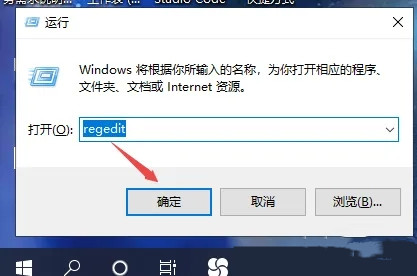 正版软件
正版软件
- 如何处理Google浏览器错误STATUS_INVALID_IMAGE_HASH?
- 在使用浏览器的时候,遇到网页崩溃的问题也是见怪不怪了,今天小编要跟大家介绍的是谷歌浏览器提示“喔唷,崩溃啦!”,错误代码STATUS_INVALID_IMAGE_HASH的解决办法,遇到同样问题的用户快来试试。 方法/步骤: 1、按键盘上Win+R打开运行对话框,输入regedit,点击确定打开注册表。 2、注册表编辑器页面找到“HKEY_LOCAL_MACHINE\SOFTWARE\Policies\Google\Chrome”目录下。(如果没有
- 1小时前 22:50 错误解决 0
最新发布
-
 1
1
-
 2
2
-
 3
3
-
 4
4
-
 5
5
-
 6
6
- 微软预告:移动端Edge获得单点登录等诸多功能
- 1798天前
-
 7
7
-
 8
8
- Win10Sets多标签功能下线了 微软回应正在优化
- 1807天前
-
 9
9
- Windows10五月更新存储空间条件变更了
- 1830天前
相关推荐
热门关注
-

- Xshell 6 简体中文
- ¥899.00-¥1149.00
-

- DaVinci Resolve Studio 16 简体中文
- ¥2550.00-¥2550.00
-

- Camtasia 2019 简体中文
- ¥689.00-¥689.00
-

- Luminar 3 简体中文
- ¥288.00-¥288.00
-

- Apowersoft 录屏王 简体中文
- ¥129.00-¥339.00